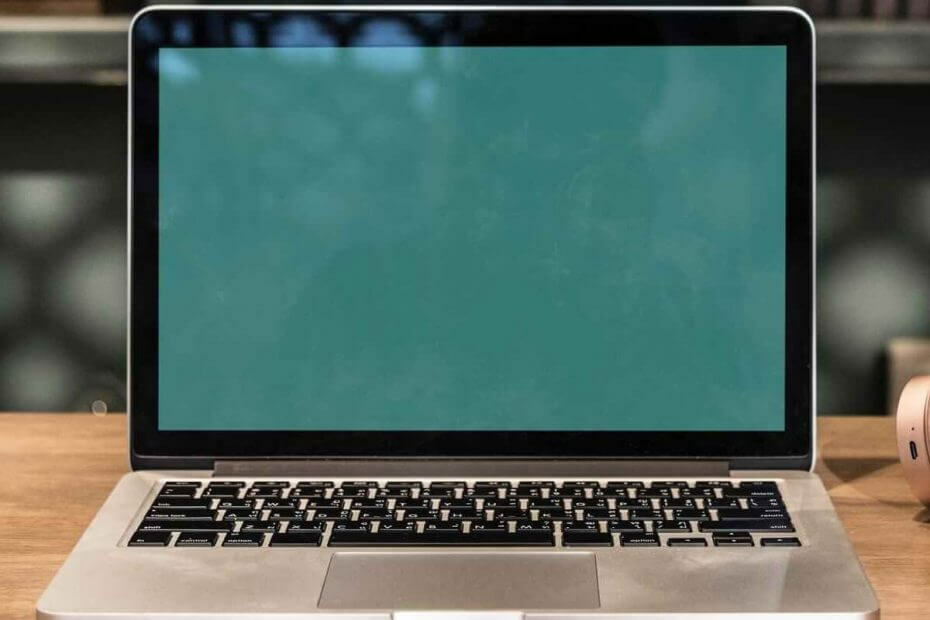
Ši programinė įranga leis jūsų tvarkyklėms veikti ir veikti, taigi apsaugosite nuo įprastų kompiuterio klaidų ir aparatūros gedimų. Dabar patikrinkite visus tvarkykles atlikdami 3 paprastus veiksmus:
- Atsisiųskite „DriverFix“ (patikrintas atsisiuntimo failas).
- Spustelėkite Paleiskite nuskaitymą rasti visus probleminius vairuotojus.
- Spustelėkite Atnaujinti tvarkykles gauti naujas versijas ir išvengti sistemos sutrikimų.
- „DriverFix“ atsisiuntė 0 skaitytojų šį mėnesį.
GRUB yra daugiapakopis krautuvas ir būtina „Linux“ operacinės sistemos dalis, tačiau kai kurie „Microsoft“ bendruomenės vartotojai ir „Linux“ forumai pranešė, kad „Windows 10“ ištrynė jų „grub“, todėl jų „Linux“ platinimas negalėjo būti užtikrintas bagažinė. Jei jums taip pat kyla problemų dėl šios problemos, pateikite keletą sprendimų, kurie gali padėti išspręsti šią problemą.
Kaip atkurti GRUB įdiegus „Windows“?
1. Paleiskite įkrovos taisymą
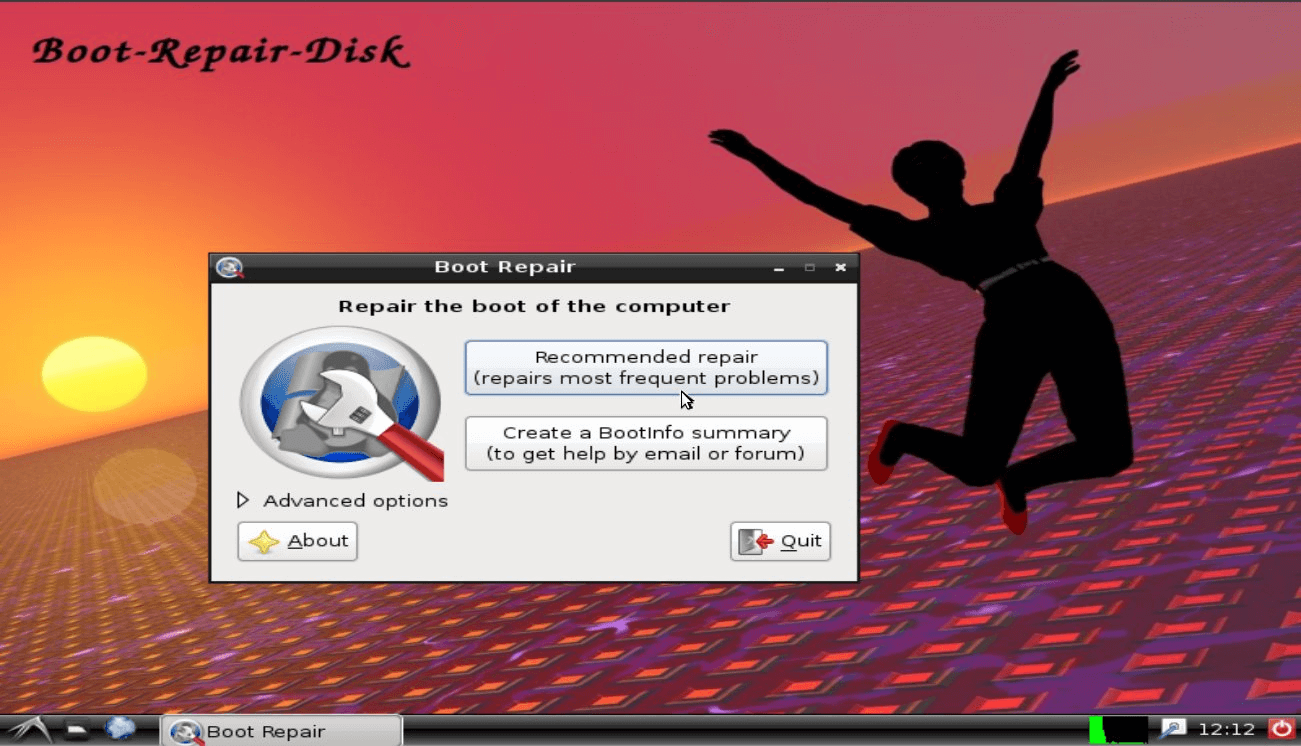
- Yra du būdai, kaip pataisyti įkrovą. Pirmiausia reikia sukurti diską, kuriame yra toks įrankis kaip Įkrovos taisymas-diskas. Tai padės jums sukurti diską automatiškai paleidžiant „Boot-Repair“ ir paleisti jį.
- Antroji galimybė yra įdiegti įkrovos taisymą „Ubuntu“. Norėdami tai padaryti, sukurkite „Ubuntu Live-session“ savo USB ir tada pasirinkite „Išbandykite „Ubuntu““.
- Prisijunkite prie interneto.
- Atidarykite naują terminalą ir įveskite šią komandą. Vykdydami kiekvieną komandą, paspauskite enter.
sudo add-apt-repository ppa: yannubuntu / boot-repair
sudo apt-get atnaujinimas
sudo apt-get install -y boot-repair && boot-repair - Dabar turite paleisti „Boot-Repair“ įvesdami bagažinės taisymas terminale. Taip pat galite jį paleisti iš „Dash“ („Ubuntu“ logotipas viršuje).
- Tada spustelėkite „Rekomenduojamas remontas“Mygtuką.
- Palaukite, kol baigsis remontas. Atkreipkite dėmesį į ekrane pasirodžiusį URL.
- Dabar perkraukite sistemą ir patikrinkite, ar galite pasiekti OS, o GRUB yra iš naujo įdiegtas.
2. Iš naujo įdiekite GRUB
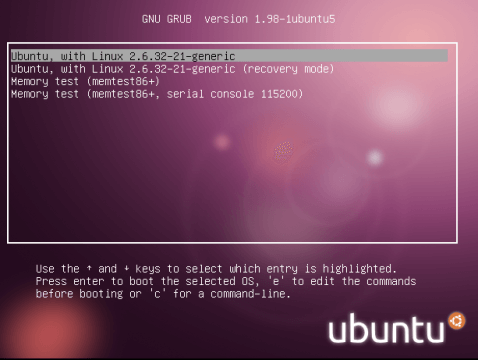
- Pirmiausia paleiskite į savo sistemą naudodami bet kurį „Live Linux“ paskirstymą.
- Atidarykite skaidinių redaktorių „Gnome Disks“ arba „GParted“.
- Dabar raskite skaidinį, kuriame jūsų „Linux“ sistema yra įjungta. „Linux“ sistema paprastai yra /dev/sdax kelias (čia X reiškia skaičių).
- Dabar uždarykite Disk skaidinys veikiantis įrankis („Gnome Disks“ arba „GParted“).
- Atidarykite terminalą ir vykdykite šią komandą ir paspauskite Enter, kad ją įvykdytumėte.
sudo mount / dev / sdaX / mnt && sudo mount –bind / dev / mnt / dev && sudo mount –bind / dev / pts / mnt / dev / pts && sudo mount –bind / proc / mnt / proc && sudo mount –bind / sys / mnt / sys && sudo chroot / mnt - Pirmiau pateiktoje komandoje pakeiskite X su disko numeriu, kurį atradote atlikdami 3 veiksmą.
- Tada įveskite šią komandą ir paspauskite Enter.
grub-install / dev / sda && update-grub && exit
udo umount / mnt / sys && sudo umount / mnt / proc && sudo umount / mnt / dev / pts && sudo umount / mnt / dev && sudo umount / mnt && perkrauti - Jei viskas bus gerai, tai turėtų iš naujo įdiegti GRUB. Perkraukite kompiuterį ir patikrinkite, ar GRUB sėkmingai iš naujo įdiegtas
Laikydamiesi vieno iš aukščiau nurodytų metodų, turėtumėte sugebėti išspręsti ištrintą GRUB problemą. Vienas dalykas, kurį reikia nepamiršti, yra tai, kad jei norite dvigubą įkrovą sistemoje paleisti naudodami „Linux“ ir „Windows 10“, pirmiausia pirmiausia įdiekite „Windows 10“, tada įdiekite „Linux“. Tokiu būdu „Windows 10“ neištrins GRUB, suklaidindamas EFI skaidinį su savo.
Susijusios istorijos, kurios jums gali patikti:
- Taisyti: Neveikia „Windows 10 Ubuntu“ dvigubas įkrovimas
- Paleiskite „Windows 7/8/10“, „Android“ ir „Linux“ („Ubuntu“) naudodami šį planšetinį kompiuterį
- Atsisiųskite ir įdiekite „Tails OS“ „Windows 10“ kompiuteriuose

![„Microsoft Solitaire Collection“ nebus paleista sistemoje „Windows 10“ [ŽAIDĖJŲ VADOVAS]](/f/0d84481e931274ecc7a649a6ad85f339.jpg?width=300&height=460)
